仕事では非IT系でエンジニアをやってます、macjです。
ちょっとしたアイディアや設計のメモを方眼紙に描く事がよくあります。
同僚と議論している時は、A4の紙にスケッチしてお互いのイメージを擦り合せる。こういう目的では手書きの柔軟性は捨てきれません。
ただ、手書きならではのデメリットも多々あります。今回はこのデメリットをやっつけて楽に仕事がしたいなと思ってiPad+スタイラスの導入を考えてみました。
手書きのデメリット
まずは手書きのデメリットを考えてみました。
おもに下記3点が「めんどくさい」と思うこと。これらが今回のモチベーションとなります。
- ノートをシェアする
- 後からメモを探し出す
- 書き損じの訂正や同じ図面の再利用
1, 2は一旦スキャンすれば問題は有りませんが、1ステップの無駄を減らす効果はきっと大きいでしょう。
3は手書きだどうしようもない。
iPad+スタイラス
スタイラス選び
スタイラス選びはakisuteさんのレビュー群を参考にしました。
akisuteさんは以前のDpubでiPad2片手にスタイラスを紹介されてました。色々お話して「小遣いに余裕があったら買いますね」と言ったきりまだ買ってませんでしたが。(汗)Dpubで紹介していたのはWacom Bamboo Stylus CS-100だっと思います。ブログでもそちらをお勧めされてましたが、同時に「スタイラス初心者」向けに薦めていたパワーサポート スマートペン
を選びました。

見た目は期待していませんでしたが、そこそこ満足。特にトップ(ペン先と反対側)の質感がいい感じ。
iPadアプリ選び
手書きのデメリットを補う機能
重要なアプリ選び。上記のデメリットを撃退する事が目的なので、下記の機能を求めました。
- PDF化とメール送信機能(シェア用)
- Evernote保存機能(後から探す)
- undo機能(書き損じ対策)
- 部分選択&コピペ機能
1のPDF化はほとんどのアプリが対応してますね。
2のEvernote保存は、iOS6でPDFに対応していれば、Evernoteアプリに送ることはほぼ問題ない。
3は意外とないアプリもある(Paper by 53とか)
4は高機能なアプリだと対応している。
手書きで出来たことはそのままに
一方で、手書きを置き換えるため、できるだけ手書きで出来た作業がそのままできるように下記の機能・性能を求めました。
- 文字と絵を入り乱れてかける
- できるだけ違和感無く字が書ける
- ボールペンに近い密度で書き込める
- 手首を画面においても書き込まれない「リストプロテクション」機能
1は意外とどちらかに特化したアプリが多い。例えば、「Fast Finga」だと文字を細かく書く事に特化してます。「7note」も文字入力に特化。これらで絵を描く事はムズカシイ。逆に「Paper by 53」はお絵描きに特化。
2について言うと、これも意外だったけど、スタイラスとアプリに相性がある模様。スタイラスは一本しか手元に無いけど、以前購入したUnderscore Notifyだとまともに文字が書けなかった。こちらを参考にすると、やはり相性の問題はあるみたい。
3は2をクリアしたアプリであれば似たり寄ったりでした。至りついた結論は紙面の拡大機能が必要だということ。拡大した状態であれば、密度高く書き込める。
4のリストプロテクション機能はアプリによって有無が別れました。ただiOS5からサポートされたマルチフィンガージェスチャーと喧嘩するので、リストプロテクションを有効にしたらマルチフィンガージェスチャーをオフにしておいたほうがいいかも。それはそれでデメリットなので、結果としてリストプロテクションの有無にはこだわらない事にした。
そして選ばれたアプリ
最終的に落ち着いたのは、ふたつのアプリの併用。
- メイン:最近AppBankさんで紹介されていた無料アプリ「Note Anytime」。
- サブ:不動の人気アプリ?「Penultimate」
まず、「Note Anytime」。
![]() Note Anytime – 手書きによる自由自在な文書作成とライブプレゼンテーション、PDF書類の読み込み/注釈が可能なノートアプリ
Note Anytime – 手書きによる自由自在な文書作成とライブプレゼンテーション、PDF書類の読み込み/注釈が可能なノートアプリ 
カテゴリ: 仕事効率化
価格: 無料
このアプリを使用するか否かで悩んだ理由があるとすれば、そのデザイン性。アイコンとか・・・、もうちょっとなんとかならんかなと。拡大編集できるし、文字の入力も「カリグラフィ」機能でキレイにかける。もちろん図との混載もOK。リストプロテクションも完備。機能的には完璧ですね。
▼ExportはPDFまたはJPEGで、それぞれ対応するアプリに可能。
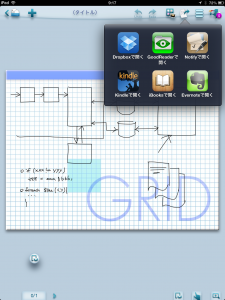
次に「Penultimate」。
![]() Penultimate
Penultimate 
カテゴリ: 仕事効率化
価格: ¥85
非常にシンプルでデザインがすっきりしたアプリ。「Note Anytime」のデザインの悪さを補うための使用です。かっこ良く見せたいので人と話すときはこちらを使用してます(笑)。
細かい文字は下の図ぐらいが限界。拡大機能もないですが、ホワイトボード代わりに使っている時は小さい文字を書く必要がないので、うまい具合にいい補完関係になっています。
▼Exportはpng形式で保存されます。(アプリ上では向きの回転は不可で、Macのプレビューで回転しました)
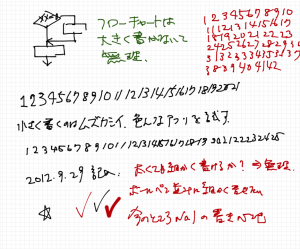
しばらく使ってみて
おおむねいい感じです。
Note Anytimeは「よいしょ」と気合いを入れて使う感じ。ひと呼吸入れて考え事をするときには最適でした。用紙のフォーマットも豊富。
一方でPenultimateのシンプルさは捨てきれないですね。さっと立ち上げてさっとメモする。iPadで技術文献を読んでいる時に思いついた事を走り書きしたり。喫茶店で社外の人と打合せした時もホワイトボード代わりに使ってメールでシェア。
iPadユーザーとしては、スタイラスを一本持っておくと便利です。
ブログ更新しました。- スタイラス+iPadで仕事効率化大作戦(パワーサポート・スマートペンを購入しました) http://t.co/otXhedQt